En sekundær akse graf er en god idé, hvis du ønsker at tilføje endnu flere informationer i en graf. Det er selvfølgelig altid en god idé hvis man forsøger at gruppere sine grafer, så informationer i grafen er relevante for hinanden. I mit eksempel benytter jeg omsætning og dækningsbidrag, det kan være lige meget at omsætningen stiger hvis dækningsbidraget falder tilsvarende. Havde det være omsætning og antal ansatte i HR så havde grafen ikke givet samme mening. En sekundær akse graf tilføjer en sekundær akse så du får mulighed for at præsentere to datasæt med forskellige udgangspunkt (eksempelvis tal og %) på samme x-akse (eksempelvis tid).
Læs med herunder for at se hvordan jeg benytter denne type graf.
Trin 1 – sekundær akse graf
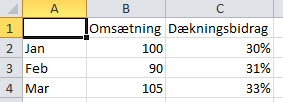
Som nævnt benytter jeg i mit eksempel omsætning og dækningsbidrag. Bemærk at x-aksen (kolonne A) er den samme for begge sæt data som jeg ønsker præsenteret, nemlig tidsperioden. Kolonne B og C ønsker jeg præsenteret men da den ene indeholder tal og den anden procent vil en normal graf give problemer. Derfor kan vi drage nytte af at tilføje en sekundær akse.
Trin 2 – sekundær akse graf
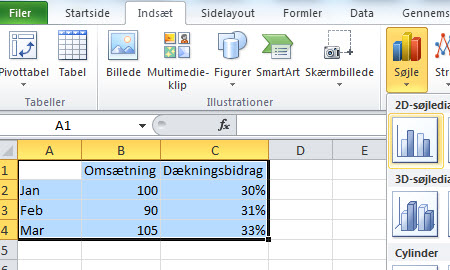
Marker dit dataområde og vælg et standard 2D-søjlediagram.
Trin 3 – sekundær akse graf
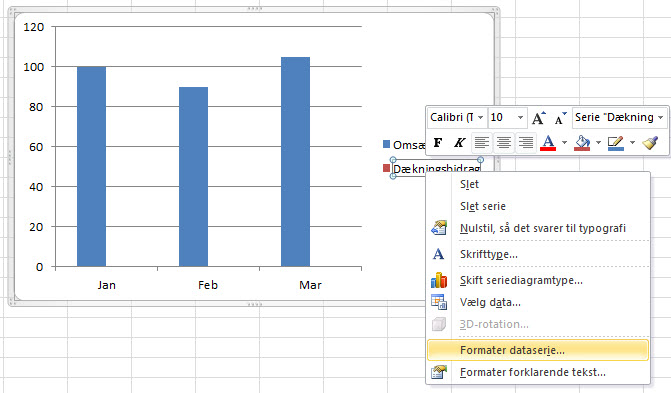
Begge sæt er nu vist i grafen, men som før beskrevet giver det problemer. Omsætningen omkring 100, mens procentværdien jo er lavere end 1 og større end 0. Begge tal kan således ikke vises i samme graf. Derfor højreklikker vi nu på det datasæt som vi ønsker vist på den sekundære akse, og vælger “Formater dataserie”.
Trin 4 – sekundær akse graf
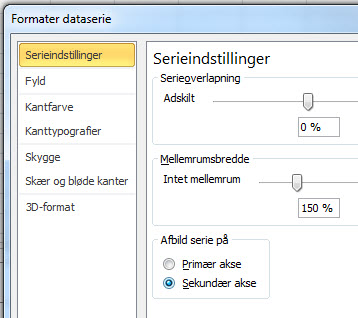
Under “Afbild serie på” vælges sekundær akse.
Trin 5 – sekundær akse graf
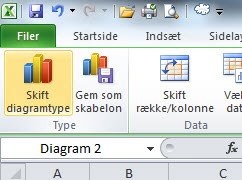
Mens du fortsat har markeret serien vælger du nu skift diagramtype.
Trin 6 – sekundær akse graf
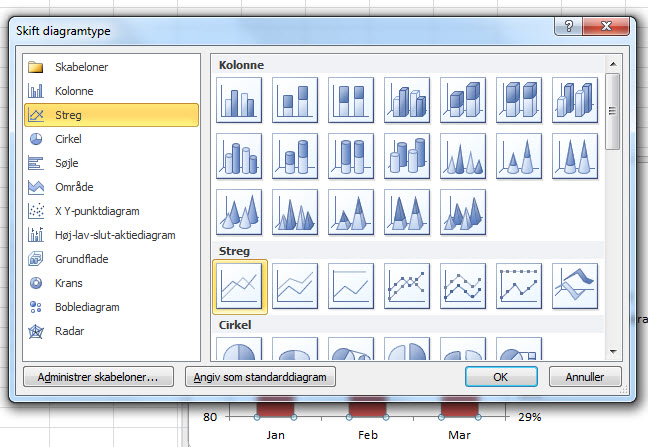
Vælg nu 2D-kurve under streg.
Trin 7 – sekundær akse graf
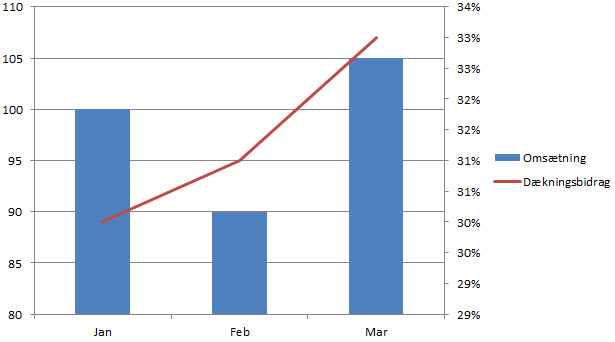
Vupti så har vi pænt fået præsenteret begge sæt i en graf.
Trin 8 – sekundær akse graf
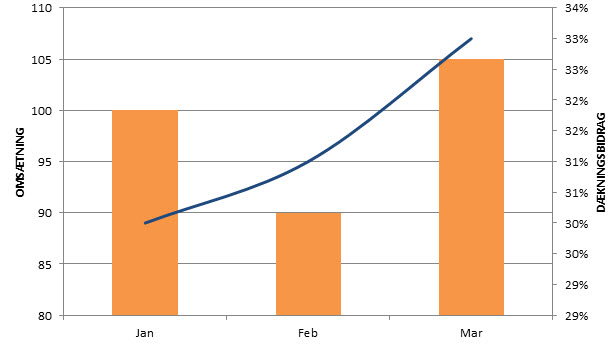
Den endelige graf kan se ud som herover efter lidt yderligere formatering.
Har du spørgsmål eller kommentarer, så skriv en kommentar herunder eller brug kontakt formularen.
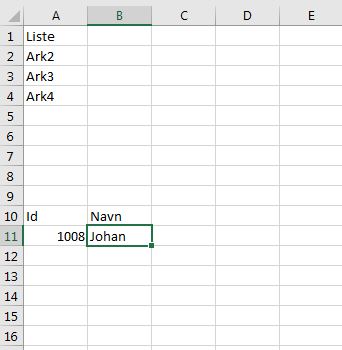
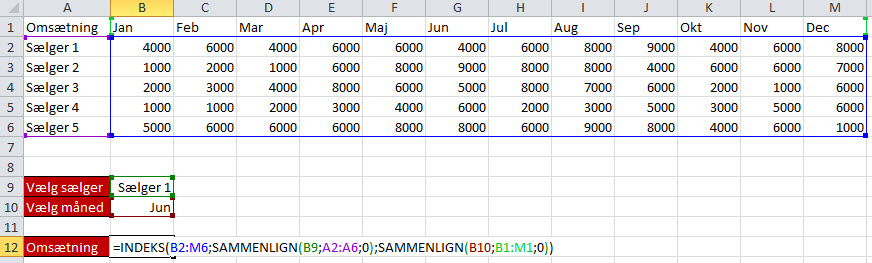
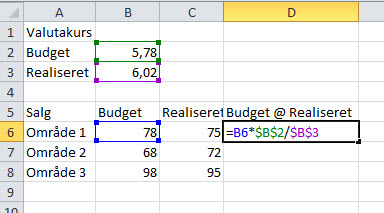
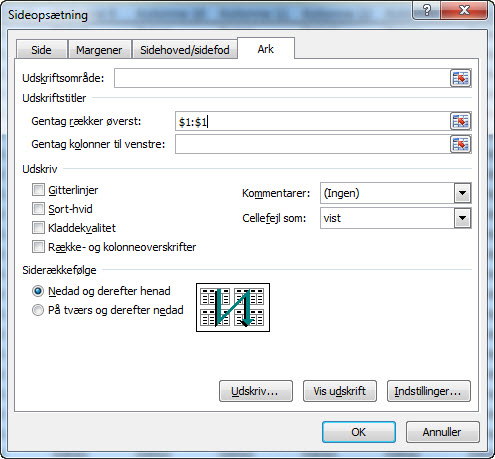
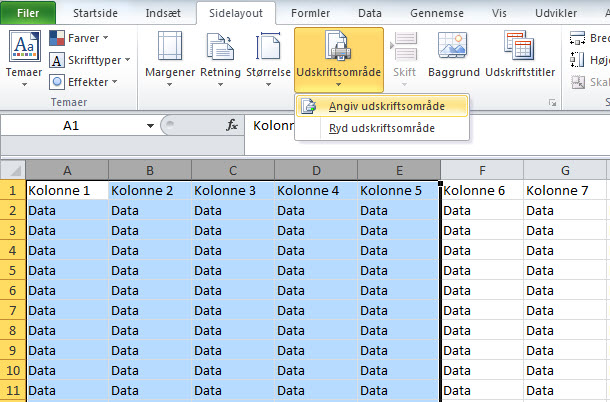
Hej
I trin 8 ser kurven anderledes ud end i trin 7, altså uden hakket i Feb. Hvordan har du fået lavet den sådan?
Tak,
tp5050
Hej tp5050,
Tak for dit spørgsmål, jeg har skrevet en kort artikel om det.
Læs den her: http://www.altomexcel.dk/excel-bloede-kurver/
AltOmExcel.dk